Hulu offre film, programmi TV e servizi TV in diretta di alta qualità. Puoi goderti un sacco di fantastici giochi in diretta, sport e programmi di notizie, ma è probabile che ti perderai i tuoi contenuti live preferiti se Hulu non fornisce una replica.
Il modo più semplice per salvare i contenuti di Hulu è registrarli sullo schermo. Tuttavia, potresti ottenere una schermata nera durante la registrazione di video Hulu. Non preoccuparti, in questo articolo imparerai metodi praticabili per registrare su Hulu su Windows/Mac/iPhone/Android senza schermata neraContinua a leggere!
Suggerimenti:
A causa della natura della registrazione, la qualità video originale dei video Hulu non può essere 100% preservata. Inoltre, registrare gli episodi Hulu richiede molto tempo. I downloader video Hulu dedicati, come MovPilot, offrono una soluzione più semplice ed efficace per ottenere direttamente i video HD di Hulu in formato MP4/MKV.
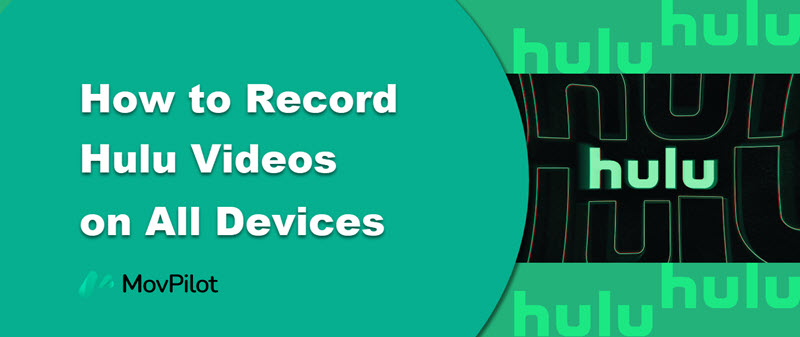
1. Perché lo schermo è nero quando registri video Hulu?
Hulu utilizza la tecnologia Digital Rights Management (DRM), principalmente per impedire l'uso non autorizzato dei contenuti digitali come i film e gli show televisivi di Hulu. Pertanto, se provi a registrare i film di Hulu sul tuo PC Windows/Mac/iPhone/Android, solitamente vedrai una schermata nera a meno che tu non utilizzi il Cloud DVR ufficiale fornito da Hulu (incluso nel piano Hulu+Live TV).
Tuttavia, le registrazioni di Cloud DVR sono tutte archiviate online anziché sul tuo disco rigido locale. Inoltre, il piano Hulu+Live TV costa molto. Esiste un altro modo più economico e pratico per salvare i video di Hulu sul tuo disco rigido locale? Certamente, esiste. Ora, continua a leggere per scoprire il metodo per scaricare direttamente i contenuti di Hulu senza problemi!
Alternativa: usa uno strumento di terze parti per salvare i video di Hulu
Per conservare i video di Hulu per sempre, ti consigliamo Scaricatore video Hulu MovPilotIndipendentemente dal piano Hulu a cui ti abboni, questo programma può aiutarti rimuovere la protezione DRM e scarica tutti gli spettacoli e i film di Hulu in file video comuni. I video scaricati tramite MovPilot Hulu Video Downloader sono salvato in modo permanente in locale e può essere giocato migliaia di volte, senza bisogno di una connessione a Internet.
👍 Key Features of MovPilot Hulu Video Downloader:
● Ha un'interfaccia intuitiva, richiede semplici passaggi senza pubblicità
● Velocità di download ultraveloce fino a 5 volte superiore per copiare i video di Hulu
● Converti i video Hulu in HD MP4/MKV con la migliore compatibilità
● Conserva i sottotitoli multilingue originali e le tracce audio
● Modalità batch per salvare più episodi di Hulu con pochi clic
Ecco un tutorial dettagliato su come utilizzare MovPilot Hulu Video Downloader per scaricare video da Hulu:
Fase 1. Scarica, installa ed esegui MovPilot Hulu Video Downloader sul tuo Mac o PC Windows.
Fase 2. Accedi a Sito web Hulu.com nella pagina pop-up.

Fase 3. Cerca i film Hulu che desideri. MovPilot Hulu Video Downloader supporta la ricerca per parole chiave o l'incollaggio diretto degli URL per ottenere il video desiderato.
💡 Note:
Non potrai scaricare alcuni film o programmi TV di Hulu a causa delle restrizioni del piano di abbonamento o delle restrizioni regionali del tuo account Hulu.

Fase 4. Premere il pulsante di download per avviare il download.

Fase 5. Visualizza i film scaricati nel file explorer del tuo sistema e guarda i contenuti Hulu offline.
2. Registra video Hulu tramite l'abbonamento Hulu+ Live TV sul computer
Se hai bisogno solo di brevi videoclip, puoi usare il registratore per registrare i videoclip di Hulu invece di rippare video da Hulu. Cloud DVR è una funzionalità utile per Abbonati alla TV in diretta per registrare spettacoli dal vivo, partite sportive, ultime notizie e così via. È dotato di spazio di archiviazione cloud illimitato per archiviare le registrazioni fino a 9 mesi senza costi aggiuntivi.
Suggerimenti:
Se vuoi conservare per sempre i tuoi programmi Hulu preferiti, Scaricatore video Hulu MovPilot è una scelta migliore. Questo strumento può salvare i video HD di Hulu in MP4/MKV, consentendoti di riprodurli in qualsiasi momento e ovunque.
Ecco un tutorial dettagliato su come utilizzare Cloud DVR per registrare vari tipi di spettacoli.
Come registrare un determinato spettacolo
Se vuoi registrare un determinato programma, che si tratti di un programma che stai guardando, di uno che verrà trasmesso in futuro o di uno programma on-demand, vai alla pagina dei dettagli e segui i passaggi:
1. Fare clic o toccare Documentazione di nuovo dopo essere stato sollecitato.
2. Fare clic o toccare SalvaLo spettacolo futuro verrà registrato al momento opportuno e salvato automaticamente.
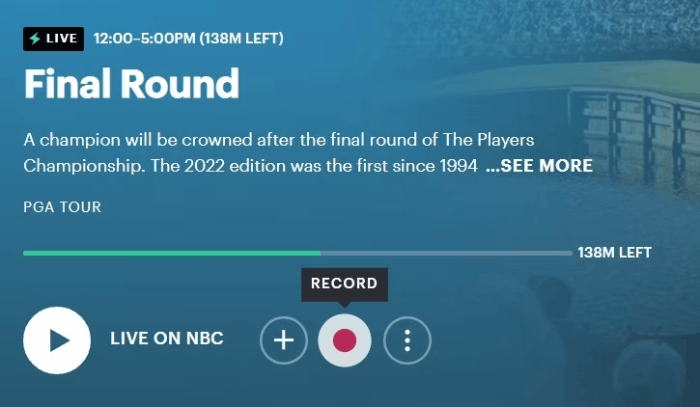
Come registrare un'intera serie TV
1. Un pannello di opzioni si apre dopo aver cliccato o toccato l'icona Documentazione pulsante.
2. Selezionare Solo nuovi episodi per registrare solo i nuovi episodi. Seleziona Nuovo e repliche per registrare tutti gli episodi.
3. Fare clic o toccare Salva.
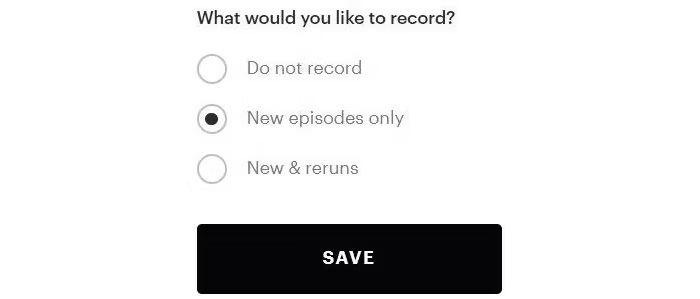
Come registrare le dirette e gli sport
Potresti non voler perdere alcuni eventi sportivi o live. Basta selezionare le schede corrispondenti dall'interfaccia principale e registrarle seguendo i seguenti passaggi:
1. Sfoglia la guida dei canali finché non trovi uno show che vuoi registrare. Cliccaci sopra.
2. Fare clic su icona di registrazione nella pagina pop-up. L'icona di registrazione diventa rossa per indicare che lo spettacolo è in fase di registrazione.
3. Fare clic su icona rossa per interrompere la registrazione e potrai controllare tutti i record.
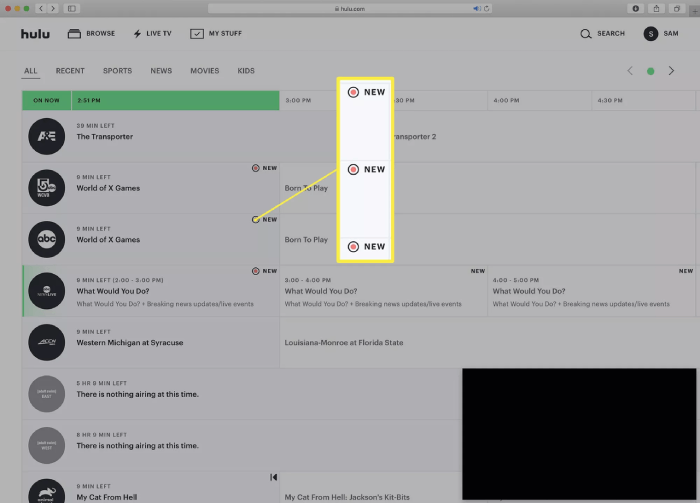
Come registrare i contenuti nella libreria di streaming
Gli abbonati alla TV in diretta possono anche usare Cloud DVR per registrare contenuti nella libreria streaming. I passaggi sono piuttosto simili alla registrazione di un determinato programma TV.
1. Visualizza il Dettaglio pagina del film o del programma TV che vuoi registrare.
2. Fare clic o toccare Documentazione di nuovo dopo essere stato sollecitato.
3. Fare clic o toccare Salva.
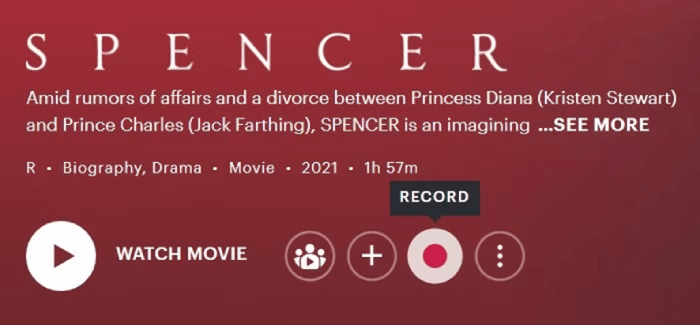
Suggerimenti sull'utilizzo di Cloud DVR
Diverso da conversione del contenuto Hulu in MP4 con MovPilot, nel processo di registrazione di video Hulu tramite Cloud DVR, c'è qualcosa che dovresti notare per migliorare l'esperienza dell'utente.
Resta iscritto: Dovresti mantenere il tuo account in un abbonamento Live TV per usare Cloud DVR. Se annulli l'abbonamento o il tuo account è in sospeso, tutte le tue registrazioni verranno rimosse.
Data di scadenza: Durante il periodo di validità di nove mesi, puoi visualizzare le tue registrazioni accedendo a Hulu da qualsiasi dispositivo abilitato a Internet, come un telefono cellulare, un tablet o un computer.
Rischio di scomparsa delle registrazioni: Se Hulu non offre più determinati programmi che hai registrato, anche se le tue registrazioni sono ancora valide, verranno rimosse direttamente da Hulu.
3. Registra lo schermo di Hulu su iPhone e Android
Hulu offre anche la funzionalità Cloud DVR sulle sue app mobili. Gli abbonati al bundle Hulu + Live TV possono utilizzare questa funzionalità per registrare video Hulu. Segui i passaggi sottostanti per registrare video Hulu sullo schermo su iPhone/Android.
Nota:
Le tue registrazioni Cloud DVR verranno rimosse, una volta che annulli il tuo account o metti in attesa la fattura. Se vuoi aggirare questa limitazione e conservare i video di Hulu per sempre, opta per downloader di terze parti come MovPilot.
1. Avvia l'app Hulu Live TV sul tuo dispositivo e accedi al tuo Account Hulu + Live TV.
2. Scegli un film/spettacolo che vuoi registrare. Vai alla sua pagina dei dettagli.
3. Aggiungi il video a “I miei episodi" O "Le mie cose". Quando lo spettacolo/film viene trasmesso, Cloud DVR inizierà automaticamente a registrarlo per te.
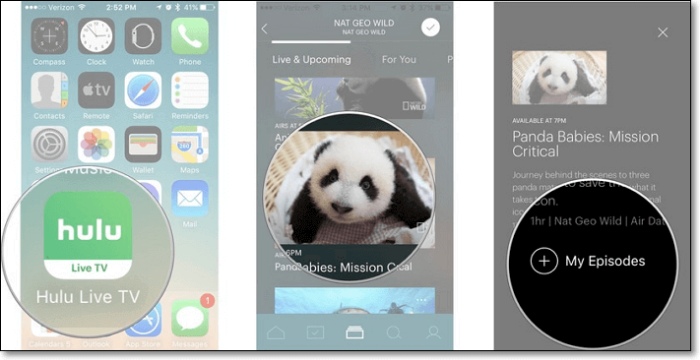
4. Domande frequenti sulla registrazione dello schermo di Hulu
La registrazione su Hulu è gratuita?
No. Solo se ti abboni al piano di abbonamento Hulu + Live TV puoi usare la funzionalità Cloud DVR per registrare video Hulu su Windows/Mac/iPhone/Android. Il piano Hulu + Live TV parte da $69,99/mese.
Come estendere il tempo di registrazione su Hulu? Come eliminare i video registrati su Hulu in Cloud DVR?
Non è proprio necessario, Hulu offre spazio di archiviazione cloud illimitato dal 13/04/22. Puoi semplicemente aspettare che i tuoi video scadano automaticamente dopo nove mesi. Se vuoi eliminare alcune delle tue registrazioni, segui i passaggi: Fai clic su My Stuff > Manage DVR > Remove > Delete.
5. Conclusion
Come registrare su Hulu? Ora hai la soluzione in questo post. Se ti abboni al piano Hulu + Live TV, puoi usare la funzionalità ufficiale Cloud DVR per registrare i video di Hulu. Ma costa molto. Se vuoi guardare i contenuti di Hulu offline e conservare per sempre i tuoi video preferiti di Hulu, scarica e prova Scaricatore video Hulu MovPilot!
Scaricatore video Hulu MovPilot
Scarica film e programmi Hulu da guardare offline facilmente!






